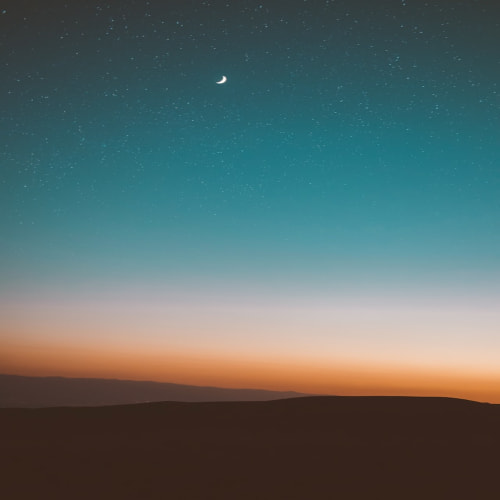팩스는 여전히 중요한 문서 전송 수단으로 활용되고 있지만, 스마트폰과 같은 모바일 기기를 사용하면 더욱 간편하게 팩스를 보내고 받을 수 있습니다.
모바일 팩스 앱을 통해 장소에 구애받지 않고 손쉽게 문서를 전송하거나 수신할 수 있으며, 복잡한 설치 과정 없이 스마트폰만 있으면 됩니다.
이번 글에서는 모바일 팩스를 보내고 받는 방법, 그리고 팩스 앱의 주요 기능과 사용 시 유의사항에 대해 자세히 알아보겠습니다.
1. 모바일 팩스란?



모바일 팩스는 스마트폰이나 태블릿을 사용하여 팩스를 보내고 받을 수 있는 서비스입니다. 전통적인 팩스기와 달리, 모바일 기기를 이용한 팩스 전송은 인터넷 연결을 통해 이루어지기 때문에 빠르고 간편하게 사용할 수 있습니다.
모바일 팩스의 장점은 언제 어디서나 문서를 전송하거나 받을 수 있다는 점에서 편리합니다. 또한, 별도의 팩스 기기나 전화선 설치가 필요하지 않으며, 팩스 앱만 있으면 쉽게 이용할 수 있습니다. 종이 문서가 필요하지 않기 때문에 출력 비용과 관리 부담도 줄일 수 있습니다.
업무상 팩스를 자주 보내거나 받아야 하는 직장인, 자영업자, 프리랜서 등이 주로 모바일 팩스를 사용합니다. 특히, 외근이 많거나 사무실 밖에서 업무를 처리해야 하는 경우에 유용합니다.
어떻게 작동하는가? 모바일 팩스는 스마트폰의 카메라를 이용해 문서를 스캔하거나, 저장된 파일을 첨부하여 전송하는 방식으로 작동합니다. 수신된 팩스는 앱 내에서 전자 문서로 확인할 수 있으며, 필요할 경우 이메일이나 다른 저장소로 전송할 수도 있습니다.
2. 모바일 팩스 보내는 방법
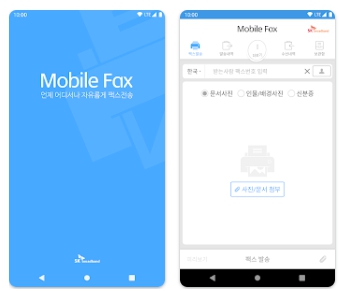


모바일 팩스를 보내는 방법은 매우 간단하며, 몇 가지 단계를 거치면 쉽게 문서를 전송할 수 있습니다. 다양한 팩스 앱을 통해 편리하게 팩스를 보낼 수 있으며, 각 앱마다 조금씩 절차는 다를 수 있지만 기본적인 과정은 비슷합니다.
1) 팩스 앱 설치: 먼저, 구글 플레이스토어나 애플 앱스토어에서 팩스 전송이 가능한 모바일 앱을 설치해야 합니다. 대표적인 앱으로는 ‘모바일 팩스’, ‘MyFax’, ‘FaxFile’ 등이 있으며, 대부분의 앱은 무료 또는 소액 결제를 통해 사용할 수 있습니다. 앱을 설치한 후에는 간단한 회원 가입 과정을 거쳐 로그인할 수 있습니다.
2) 문서 준비: 팩스로 보낼 문서를 준비합니다. 문서는 스마트폰 카메라로 직접 촬영하거나, 스마트폰에 저장된 PDF, JPG 등의 파일을 첨부할 수 있습니다. 촬영한 문서는 앱 내에서 자동으로 스캔되어 깔끔하게 보정되며, 추가적인 편집도 가능합니다.
3) 수신 번호 입력: 팩스를 보낼 상대방의 팩스 번호를 정확하게 입력해야 합니다. 이때, 팩스를 보내는 지역에 따라 국제전화 규칙을 적용해야 할 수도 있으니 주의해야 합니다. 국내 팩스 전송 시에는 일반 전화번호 형식으로 입력하면 됩니다.
4) 팩스 전송: 문서와 수신 번호를 모두 입력한 후, 전송 버튼을 누르면 팩스가 보내집니다. 팩스 전송에는 일정 시간이 소요될 수 있으며, 전송 완료 후에는 팩스 전송 확인 메시지가 뜹니다. 전송 내역은 앱 내에서 확인할 수 있으며, 성공적으로 전송되었는지 여부도 기록됩니다.
3. 모바일 팩스 받는 방법



모바일 팩스를 받는 방법 역시 간단합니다. 팩스 수신 전용 앱을 이용하면 언제 어디서나 팩스를 실시간으로 받을 수 있으며, 받은 팩스는 저장하거나 이메일로 전송할 수도 있습니다.
1) 팩스 번호 발급: 팩스를 받으려면 먼저 팩스 수신 번호가 필요합니다. 대부분의 모바일 팩스 앱은 사용자에게 고유의 팩스 번호를 발급해 줍니다. 팩스 번호는 주로 국내 지역번호로 발급되며, 이 번호로 다른 사람이 팩스를 보내면 앱을 통해 해당 팩스를 수신할 수 있습니다.
2) 실시간 알림: 팩스를 받으면 앱에서 실시간으로 알림을 보내줍니다. 이를 통해 받은 팩스를 즉시 확인할 수 있으며, 전송된 팩스는 앱 내에서 저장되거나 다른 앱으로 공유할 수 있습니다.
3) 팩스 확인 및 저장: 받은 팩스는 PDF 파일 형식으로 저장되며, 필요할 경우 해당 문서를 이메일로 전송하거나 클라우드 저장소에 저장할 수 있습니다. 일부 앱은 팩스를 파일로 변환하여 쉽게 관리할 수 있도록 해줍니다.
4) 팩스 기록 관리: 모바일 팩스 앱은 전송 및 수신된 팩스 내역을 기록으로 남깁니다. 이를 통해 과거에 전송하거나 받은 팩스를 쉽게 조회할 수 있어, 관리의 편리함을 더합니다. 또한, 보안이 중요한 문서일 경우 암호화 기능을 제공하는 앱도 있어 보안성을 강화할 수 있습니다.
4. 모바일 팩스 이용 시 유의사항



모바일 팩스를 사용할 때는 몇 가지 유의사항을 미리 알아두면 보다 안전하고 효율적으로 이용할 수 있습니다. 특히, 보안과 비용 측면에서 주의가 필요합니다.
모바일 팩스를 통해 전송되는 문서에는 개인 정보나 중요한 기업 문서가 포함될 수 있으므로, 보안에 신경 써야 합니다. 안전한 앱을 선택하고, 전송된 팩스는 암호화 기능을 사용하는 것이 좋습니다. 또한, 스마트폰 분실 시 개인 정보가 유출될 수 있으므로, 팩스 앱에 별도의 잠금 기능을 설정하는 것도 필요합니다.
대부분의 모바일 팩스 앱은 팩스 전송 시 요금을 청구합니다. 전송 요금은 앱마다 다르며, 국제 팩스 전송 시 더 높은 요금이 부과될 수 있습니다. 전송 요금을 미리 확인하고, 필요한 만큼만 팩스를 사용하는 것이 중요합니다. 일부 앱은 구독 기반 요금제를 제공하기도 하므로, 본인의 사용량에 맞는 요금제를 선택하는 것이 좋습니다.
스마트폰 카메라로 촬영한 문서는 해상도가 낮거나 흐릿하게 찍힐 수 있으므로, 전송 전 품질을 반드시 확인해야 합니다. 앱 내에서 제공되는 스캔 기능을 활용해 문서의 해상도를 조절하고, 필요한 부분만 깔끔하게 편집한 후 전송하는 것이 좋습니다.
모바일 팩스는 장소에 구애받지 않고 언제 어디서나 문서를 전송하고 받을 수 있는 편리한 서비스입니다.
간단한 앱 설치로 시작할 수 있으며, 비용 효율적이고 신속한 팩스 전송이 가능합니다.
보안과 품질에 신경 쓰면서 모바일 팩스를 활용하면, 사무실 밖에서도 업무 효율을 높일 수 있습니다.
📢 함께보면 유용한 글
장기요양등급 신청 방법 신청자격 및 준비서류
고령화 사회로 접어들면서 많은 분들이 장기요양 등급에 대해 관심을 가지게 됩니다. 장기요양 등급은 노인성 질환이나 만성질환으로 인해 일상생활에 어려움을 겪는 분들이 요양 서비스를 받
info.moneyblog.co.kr
임대아파트 신청방법 안내
임대아파트는 경제적으로 부담이 되는 주거비를 줄이고 안정적인 주거를 원하는 분들에게 큰 도움이 됩니다. 특히 저소득층, 청년층, 노인층 등 다양한 계층에게 지원되는 임대아파트는 신청
info.moneyblog.co.kr
넷플릭스 영화 추천 장르별 추천
넷플릭스는 다양한 장르의 영화를 제공하여 누구나 자신의 취향에 맞는 영화를 손쉽게 찾을 수 있습니다. 매달 업데이트되는 넷플릭스의 영화 목록은 방대하지만, 그중에서도 특히 주목할 만
info.moneyblog.co.kr